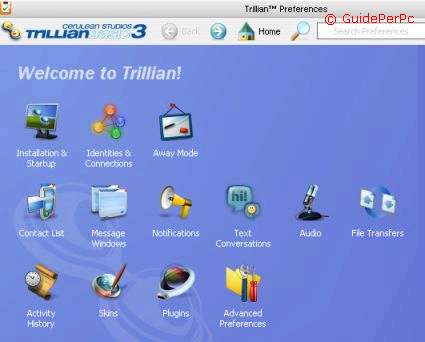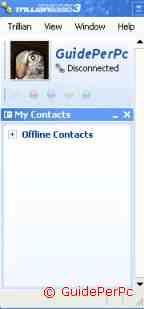Home | Guide Software | Guide Hardware | Download | Articoli | Forum | Cerca nel sito | Contatti
| |||||
|
|
Programmi di Instant Messaging
L'instant messaging (messaggistica istantanea) consente di chattare e fare videoconferenze con amici e colleghi in tempo reale attraverso internet. Esistono vari client di messaggistica, i più famosi sono senz'altro MSN Messenger, ICQ, IRC e Yahoo Messenger. In questa guida vedremo l'uso di Trillian, software di messaggistica istantanea gratuito che consente di accedere anche contemporaneamente a multipli account di MSN, Yahoo, ICQ, IRC e AIM. Trillian è scaricabile dal sito Trillian.cc e disponibile in versione basic (gratis) o pro (a pagamento), e consente quindi di includere in un solo programma vari software di messaggistica istantanea. Per le videoconferenze si richiede installato QuickTime, che comunque Trillian consente di scaricare durante l'installazione se ne trova la mancanza o una versione vecchia. In ogni caso per inviare messaggi e riceverli non è indispensabile avere Quicktime o installarlo. Una volta installato Trillian, il programma consente di settare gli account per i vari provider di messaggistica, inserendo username e password relative, o creare un nuovo account: basta lanciare Trillian, cliccare col tasto destro sull'icona relativa nella tray bar e scegliere 'Trillian Preferences'.
Nella schermata delle preferenze di Trillian, troviamo vari menu:
- Installation & Setup, per le opzioni di caricamento del programma con l'avvio di Windows, la ricerca di update di Trillian e la scelta della lingua (previo download di opportuni plugin). - Identities & Connections, per impostare i valori di username e password per la connessione ai vari servizi di messaggistica: ICQ, MSN Messenger, YAHOO Messenger, IRC e AIM; inoltre per ognuno di questi servizi è possibile registrare un nuovo account. - Away Mode, per impostare Trillian quando si è in modalità Away. - Contact List, per le opzioni sui contatti - Message Windows, per le opzioni sulle finestre dei nuovi messaggi - Notifications, per le notifiche con suoni ai nuovi messaggi - Text Conversation, per i font e i colori dei caratteri da usare nelle conversazioni via testo, e per le opzioni relative agli emoticons, le 'faccine' che rimandano a vari stati d'animo (contento, arrabbiato ecc...). - Audio, per impostare la qualità delle conversazioni audio - File Transfers, per impostare la directory dove scaricare i file trasferiti e impostare l'antivirus da usare per vagliare i file scaricati. - Activity History, per impostare la directory in cui Trillian registrerà le conversazioni effettuate - Skins, per scegliere la grafica di Trillian. - Plugins, scelta dei servizi di instant messaging tra quelli disponibili. - Advanced Preferences, per impostare la propria icona, scegliere i parametri se si usa un proxy server e visualizzare la tabella delle hot keys, cioè i comandi da tastiera per velocizzare certe funzioni di Trillian.
Cliccando col tasto destro sull'icona di Trillian, comparirà la finestra del programma, da cui sarà possibile scrivere e ricevere messaggi e vedere i propri amici online in quel momento.
Dal menu Trillian-->Connections-->Global Reconnect, è possibile connettersi (o disconnettersi cliccando Global Disconnect) a tutti gli account creati in Trillian, quindi sia MSN Messenger, che Yahoo Messenger, IRC, ICQ e AIM. Per connettersi o disconnettersi da uno solo dei servizi, cliccare col tasto sinistro del mouse sul pallino relativo sotto alla propria icona (pallino bianco per IRC, rosso per YAHOO, blu per MSN, giallo AIM e verde ICQ) e scegliere Disconnect o Reconnect per disconnettersi o riconnettersi; inoltre da qui è possibile settare il proprio 'stato' (away cioè lontano del pc, busy cioè occupato al momento, invisibile per non essere visibile agi altri...). Con 'Send a Message' è possibile mandare un messaggio alla persona di quello stesso circuito di instant messaging anche se non in linea (il messaggio sarà recapitato appena questa persona si connetterà).
Da Trillian--> My Identity Information, è possibile scegliere come gli altri 'ci vedono', ossia il nome, l'icona ed è possibile scrivere una propria 'biografia'. Da View è possibile scegliere di non mostrare ad altri il proprio Pannello di Identità (Hide my identity panel). Cliccando col tasto destro su My Contacts, sarà possibile scegliere 'Add Contact or Group' per importare i contatti da un altro software di messaggistica o per inserire i dati di un proprio conoscente e poterlo visualizzare ogni volta che fa login. Stessa cosa è possibile cliccando col tasto destro sul nome della persona nella finestra principale del programma.
Articoli correlati: VoIP: telefonare attraverso internet
|
|||